編輯:Android開發實例
在上一章,我們介紹了各種各樣的Android手機的主要硬件配置,以及部分廠商應對個性化策略而為的手機平台界面定制情況。通過上一章,可以幫助了解你的應用程序在不同廠商的Android的手機下將如何工作。
本章,我們的焦點慢慢由手機的外部特征轉入平台界面。將會講到Android手機的幾類交互模式,主要包含實體按鈕、鍵盤、屏幕手勢、視覺反饋、聲音反饋、觸感反饋、方向變化,以及狀態欄通知。
實體按鈕,也叫實體按鍵。不同廠商的排列順序可能不同,處理方法也可能不同。
比如,有的把它做成輕觸式的,以減輕手指按壓力度:
上圖nexus one這款手機,箭頭所指的幾個實體按鈕,采用了輕觸式的,你只需要輕輕觸摸即可響應操作。
而HTC大部份的Android手機,對實體按鈕的處理,普遍采用的是較為普通的按壓式按鈕:
你需要花小小的力氣來按壓這些實體按鈕以響應操作。
以筆者的實際使用情況來看,以上兩種按鈕各有各的優缺點:
輕觸式
優點:和屏幕按鈕一樣,省力、輕觸即可,和屏幕按鈕有一致的體驗。
缺點:優點也可能帶來缺點,輕觸式也意味著你比較容易誤操作。比如你正在與朋友玩即時對戰游戲,手指不小心觸碰到了主頁鍵,你不得不歎氣……
按壓式
優點:不容易誤操作。
缺點:由於菜單鍵、返回鍵在界面中應用較為廣泛,結合屏幕上的觸摸操作,手指按壓力度不和諧,直接影響觸控體驗。
還有一種,是比較少見的隱藏式按鈕。在lephone、聯想O1中有使用到。
所謂隱藏式,是指你看不到任何標識,在你需要時在指定位置輕擊或滑動以響應指定操作。又或者只有在可用時才可見操作標識的處理方法。隱藏式的設計,在一定程度上是為了簡約、美。不過,不可見性也給新手用戶帶來不少的認知負擔。
標准配置
在所有Android平台的手機中,主頁鍵、菜單鍵、返回鍵三個實體按鈕是標准配置,也是必備的,所有Android手機你都能看到它們。搜索鍵以及軌跡球不屬於標准配置。
下面是這些實體按鈕的介紹:
1、主頁鍵(又稱小房子)——在所有界面,按下此按鍵均回到Android平台的主屏幕,或稱桌面。由於Android可執行多任務,因此通過主頁鍵快速回到主屏幕,你之前使用的應用程序將會在後台保持,直到後台程序過多時,內存釋放被退出。
2、菜單鍵(menu)——按下菜單鍵用於呼出選項菜單,以選擇更多的操作。通常選項菜單的操作項不是常用的、必用的。如果某個界面不需要選項菜單,菜單鍵按下將不響應。
3、返回鍵(又稱後退鍵)——在所有界面,按下返回鍵將返回上一界面,或取消正在顯示的對話框。
4、搜索鍵(放大鏡圖標)——在Android主屏幕,按下搜索鍵將搜索整個手機,包括應用程序名稱、聯系人、浏覽器書簽……
在具體的界面中,搜索鍵用於執行應用程序或界面相關的搜索,比如在Gmail收件箱,按下搜索鍵,可以搜索郵件。如果你的應用程序不需要,或沒有搜索功能,按下此按鍵將不響應。
5、軌跡球——你可以聚焦按鈕後按下軌跡球來執行操作,也可以聚焦條目後長按來打開上下文菜單。更多的情況,我們用它來移動焦點而已。
Android的手機鍵盤,包含虛擬鍵盤(又稱軟鍵盤),和實體鍵盤兩種。
虛擬鍵盤可以在不同的輸入控件中靈活變通。(具體到不同輸入法,輸入面板有所不同,以下示例為Google拼音輸入法)
比如,在輸入郵件地址時,鍵盤上有@:
又比如,輸入普通文本時:
再比如,在浏覽器輸入網址時的軟鍵盤變化:
而實體鍵盤,同樣是QWERTY,區別在於不同廠商的設計中,功能鍵的數量或布局可能有所不同。這裡就不作介紹了。
1、輕擊:用於選擇一個控件或條目(類似於鼠標的點擊)
2、雙擊:快速放大或還原。比如在浏覽網頁或圖片時,雙擊放大視圖,再次雙擊還原。
3、拖動:滾動或平移塊狀對象。比如在查看地圖時有此手勢應用。
4、滑動:快速地滾動或平移。比如在查看圖片集時,左右滑動可快速切換上一張或下一張圖片。
5、捏或伸:用於設備有多點觸摸支持時,放大或縮小。比如在查看地圖、照片時有此手勢應用。
6、長按:長按在Android平台屬於較常用的手勢,應用比較廣泛。比如在列表視圖中,長按列表項可彈出上下文菜單;在文本框中,長按彈出上下文菜單,提供復制/粘貼、輸入法選擇,等等。
比如,光標在輸入框時,當前輸入框被高亮顯示。
又比如,在你輕擊或長按了某對象後,它們會高亮一下。
……
所有的界面交互元素,要能反映出4種不同的狀態 (初始,禁用,聚焦,按下)
這一項功能,受限於用戶手機是否啟用聲音。(用戶可以在“設置”-“聲音和顯示”-“通知鈴聲”,選擇靜音模式。選擇靜音模式後,除媒體、鬧鐘之外,所有聲音均為靜音)
如果確定聲音能夠加強你的應用程序的用戶體驗或者功能,或者對於這些方面來說至關重要,那麼你就需要決定你的音頻如何與設備的音頻環境配合,如何對用戶的行為反饋。
記住,無論你使用何種程序來創建聲音,無論你怎樣定義聲音的行為,來電始終會打斷目前正在運行的應用程序。不應該有任何應用程序可以阻止用戶接聽來電。
這一項功能,受限於用戶手機是否啟用觸感反饋。(用戶可以在“設置”-“聲音和顯示”-“觸感反饋”,選擇關閉或啟用)
Android手機中,長按操作通常提供了觸感反饋。當你長按某條目時,手機會輕輕振動一下,然後顯示長按呼出的上下文菜單。對於這一個設計,筆者希望所有第三方應用程序均能保持一致,而不是有的應用程序長按條目時不提供觸感反饋,甚至不提供視覺反饋。
另外,如果你的應用程序某個操作需要特別引起注意,也可以使用觸感反饋。
用戶隨時可能旋轉他的Android手機,他們希望正在浏覽的內容隨之作出適當調整。
如果你的應用程序提供了方向變化,則應在所有界面都支持這一特性,而不是僅在某一些界面支持。
當然,如果你的應用程序大部分不支持方向變化,只有在特定的界面(比如播放全屏視頻時),並且僅以特定方向顯示,不響應設備方向的變化,這是合理的。
注意,方向變化最終在用戶面前是否響應,和聲音、觸感一樣,取決於用戶終端的設置。(用戶可以在“設置”-“聲音和顯示”-“方向”,選擇關閉方向變化)
狀態欄通知是一種後台通知服務,用於通知用戶某一事件。
如果你需要提醒用戶時,而用戶正處於這個界面,則可以考慮使用其它提醒方式代替。
在狀態欄出現通知時,可添加聲效以加強。
當狀態欄出現一個通知時,狀態欄左側會增加一個圖標。(25px*25px、png格式)
向下滑動狀態欄可像打開幕簾一樣看到通知詳情。
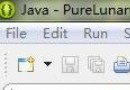 android 開發教程之日歷項目實踐(三)
android 開發教程之日歷項目實踐(三)
二、創建樣式 日歷顯示的表格線,使用 Cell 填充圖形的邊框來實現,為了統一,我們先定義邊框線的顏色及線條精細。 另外還要定義一系統填充樣式等。 創建 colo
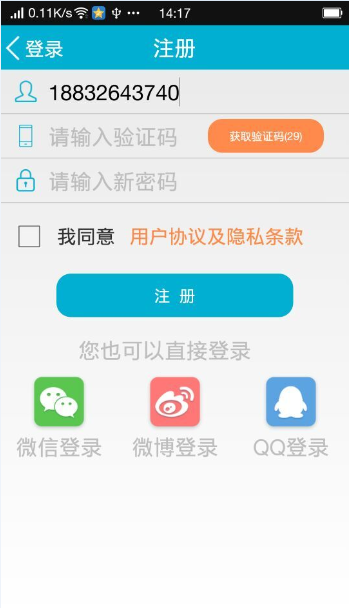 Android手機獲取驗證碼的實例解析
Android手機獲取驗證碼的實例解析
注冊很多app或者網絡賬戶的時候,經常需要手機獲取驗證碼,來完成注冊,那時年少,只是覺得手機獲取驗
 Android ApiDemo示例解讀系列之九:App
Android ApiDemo示例解讀系列之九:App
Android 提供了多種存儲數據的方法,其中最簡單的是使用Shared Preferences。
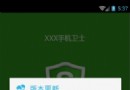 Android手機衛士(八):安裝過程中點擊回退按鈕
Android手機衛士(八):安裝過程中點擊回退按鈕
在手機衛士之前的版本升級的對話框中: 有的用戶暫時不想更新,沒有點擊“稍後再說”,而是選擇點擊回退按鍵,那麼這時候的邏輯應